IPv4
От 0.70$ за 1 шт. 41 стран на выбор, срок аренды от 7 дней.
IPv4
От 0.70$ за 1 шт. 41 стран на выбор, срок аренды от 7 дней.
IPv4
От 0.70$ за 1 шт. 41 стран на выбор, срок аренды от 7 дней.
IPv6
От 0.07$ за 1 шт. 14 стран на выбор, срок аренды от 7 дней.
ISP
От 1$ за 1 шт. 23 стран на выбор, срок аренды от 7 дней.
Mobile
От 14$ за 1 шт. 14 стран на выбор, срок аренды от 2 дней.
Resident
От 0.90$ за 1 GB. 200+ стран на выбор, срок аренды от 30 дней.
Прокси по целям:
Прокси по целям:
Инструменты:
Sociotex – это сервис для продвижения в социальной сети Вконтакте. С его помощью можно легко раскурить свои аккаунты, группы, события и т.д. Sociotex предлагает 4 основных продукта: Бот Вконтакте, Аккаунт менеджер, Мультичат и Менеджер прокси.
Но сам Вконтакте не приветствует использование подобных сервисов. Если система вычислит подозрительную активность аккаунта или группы, они могут оказаться в блоке. Именно поэтому Sociotex имеет отдельную функцию Менеджера прокси, в котором можно настроить прокси-сервер и обезопасить себя от блокировки странички. Как это работает – давайте разбираться.
Основная задача прокси – обойти алгоритмы Вконтакте и дать возможность использовать Sociotex без риска блокировки. С помощью прокси-сервера вы сможете:
Вы можете настроить прокси-сервер в самом сервисе через Менеджер прокси. Это удобный и быстрый способ, который позволяет управлять прокси в любой момент.


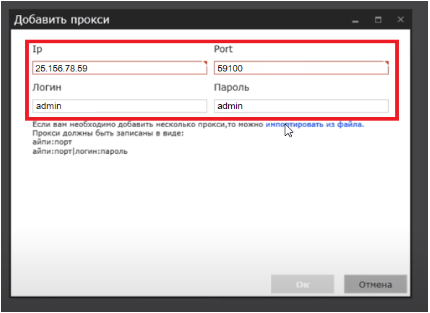
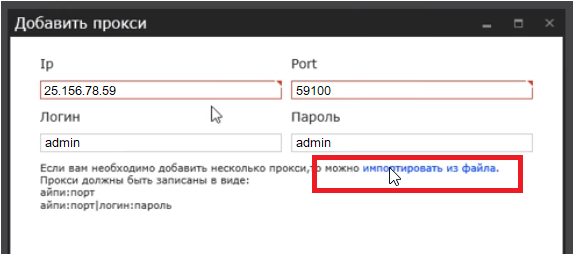
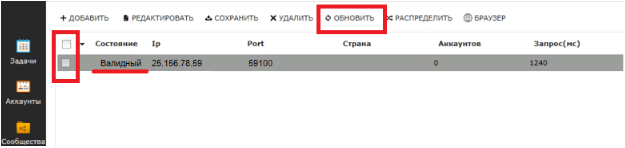
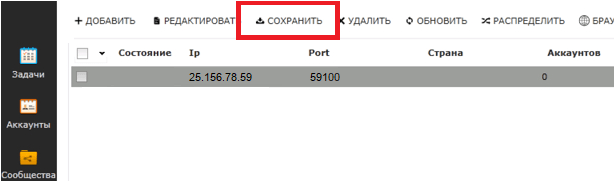
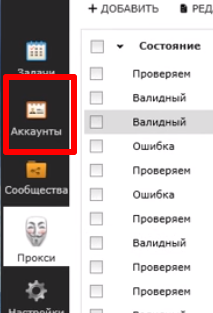
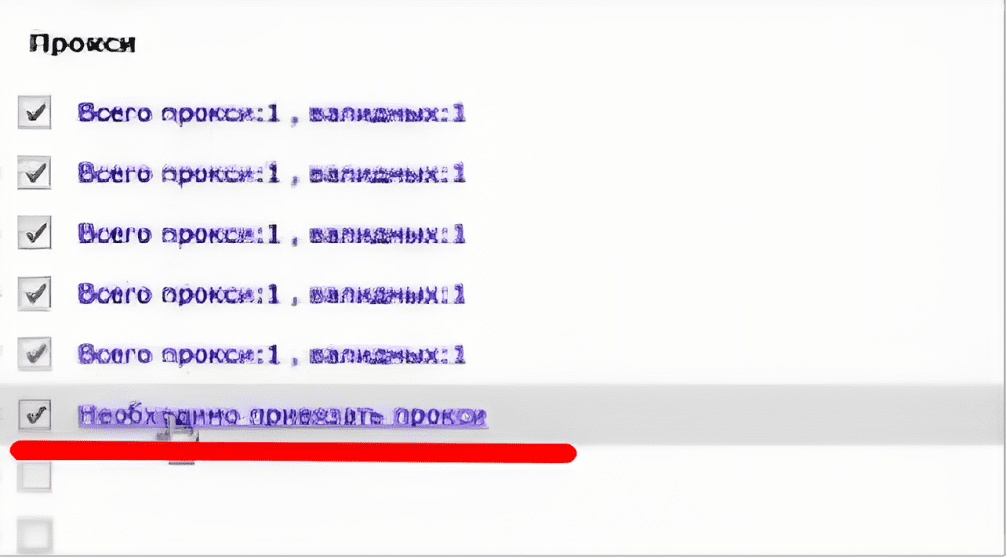
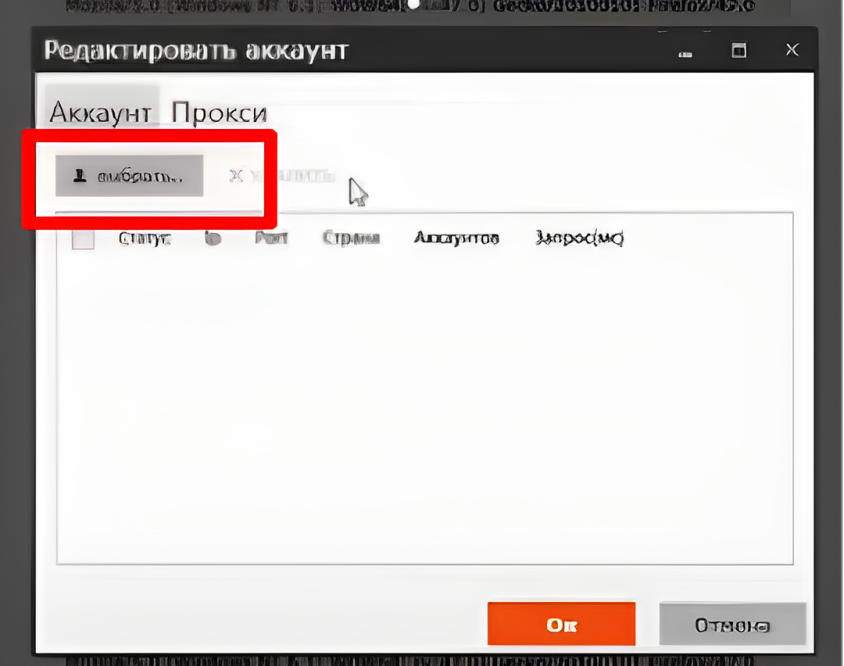
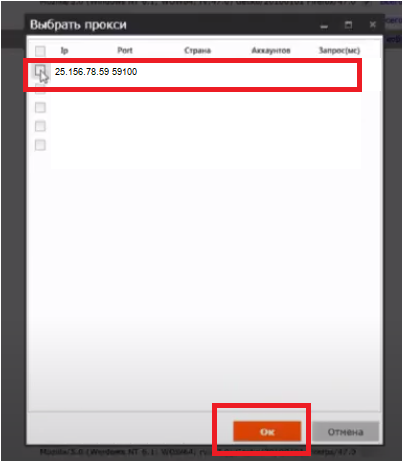
Рекомендации:
